FreeCAD 角柱の加算
-
概要
動作 角数、外接円半径、高さを設定できる角柱を作成し、既存形状へ追加します。 アイコン ショートカットキー なし メニュー [Part Design]-[Create additive primitive]-[Additive Prism] ワークベンチ パートデザイン -
使用方法
-
角柱の加算
を実行するとコンボビューのタスク・タブに角柱の作成ダイアログが、また3Dビューに形状のプレビューが表示されます。
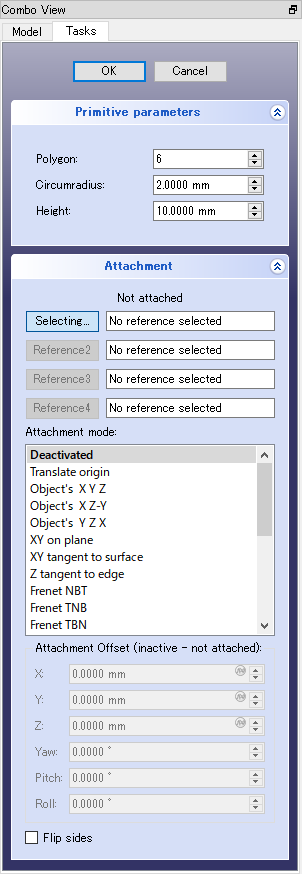 角柱の作成ダイアログ
角柱の作成ダイアログ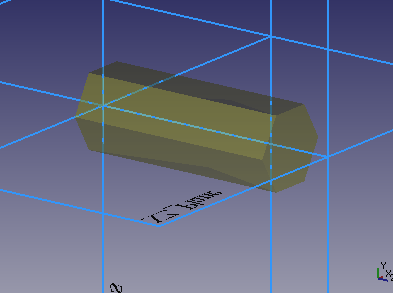 形状のプレビュー
形状のプレビュー -
まず角柱の角数、外接円半径、高さを設定します。
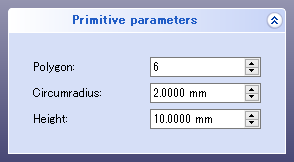 角数、外接円半径、高さの設定
角数、外接円半径、高さの設定 -
次にアタッチメント設定で、座標系や既存形状に対して作成する形状をどのように配置するかを設定します。
例えば3Dビュー上で既存の形状の面をクリックしてからアタッチメントモードで「XY on plane」を選択すると、その面に接するように作成する形状が配置されます。さらにオフセット値を設定すれば基準となる面からの位置を指定することも可能です。
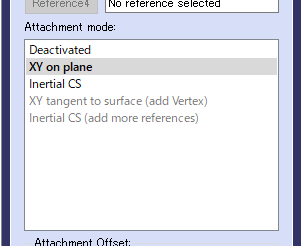 モード「XY on plane」
モード「XY on plane」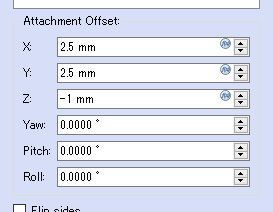 オフセット値の設定
オフセット値の設定既存の形状に依存させる必要がない場合はアタッチメントモードで「Deactivated」を選択します。アタッチメント設定の詳細については形状のアタッチ
を参照してください。
-
ダイアログのボタンをクリックするとアクテイブなボディー内に角柱が作成されます。既存形状が存在する場合はそれに結合した状態で角柱が作成されます。
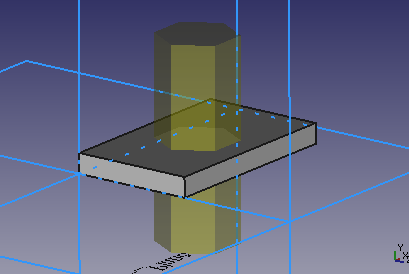 既存形状がある場合のプレビュー
既存形状がある場合のプレビュー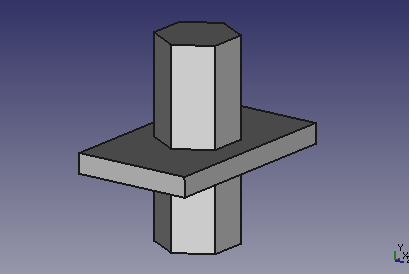 既存形状に結合された角柱
既存形状に結合された角柱
-
-
注意点
作成後にパラメーターを変更する場合はコンボビューのデータ・タブで直接編集するか、または作成した角柱をモデルツリー上でダブルクリックして再度ダイアログで設定を行ないます。
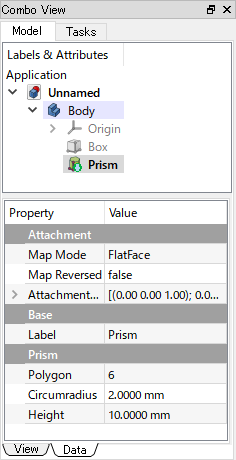 コンボビューのデータ・タブ
コンボビューのデータ・タブ -
参照
PartDesign AdditivePrism - FreeCAD documentation(英語)